XnView MP-Funktionen
Im Folgenden sind die wichtigsten Funktionen von XnView MP aufgeführt:
- Es unterstützt fast alle gängigen Bild- und Grafikformate, d.h.e. PNG, JPG, TIFF usw.
- Es bietet die Miniaturansicht, die Vollbildansicht und die Filmstreifenansicht.
- Es ermöglicht das Zuschneiden, Ändern der Größe und Drehen der Bilder.
- Die Funktion zum Drehen und Zuschneiden ist verlustfrei. Die Bildqualität bleibt erhalten.
- Wir können Filter und Effekte auf die Bilder anwenden.
- Es ermöglicht die Änderung der Farbtiefe und -palette.
Diese Anleitung beschreibt die Installation von XnView MP auf Ubuntu 20.04 und Linux Mint 20.
Installation von XnView MP auf Ubuntu 20.04 und Linux Mint 20
Sie können XnView MP ganz einfach herunterladen und installieren, indem Sie .deb-Paket von der offiziellen XnView MP-Website.
Schritt 1: Besuchen Sie die offizielle XnView MP-Website
Öffnen Sie Ihren Lieblingsbrowser und besuchen Sie den Link https://www.xnview.com/de/xnviewmp/#downloads. Es ist der Link zur offiziellen XnView MP-Website.
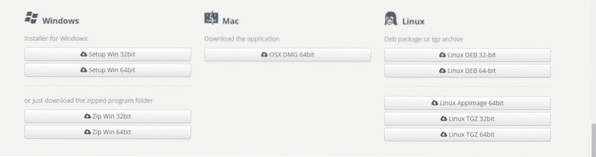
Die Debian-Pakete sind für 32-Bit- und 64-Bit-Systeme verfügbar. Laden Sie das Debian-Paket gemäß Ihrer Systemspezifikation herunter Das Debian-Paket wird in das Verzeichnis „Downloads“ heruntergeladen downloaded.
Schritt 2: Beheben Sie fehlende und defekte Pakete
Das XnView MP ist von einigen verwandten Paketen abhängig. Vor der Installation von XnView MP müssen wir die entsprechenden Abhängigkeiten installieren. Führen Sie den folgenden Befehl aus, um fehlende und defekte Pakete zu reparieren und die zugehörigen Abhängigkeiten zu installieren:
$ sudo apt --fix-broken install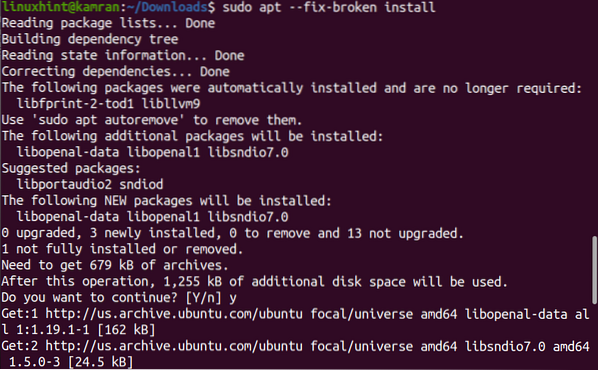
Schritt 3: XnView MP Debian-Paket installieren
Jetzt können wir das XnView MP Debian-Paket installieren. Navigieren Sie zunächst mit dem folgenden Befehl zum Verzeichnis „Downloads“:
$ CD-Downloads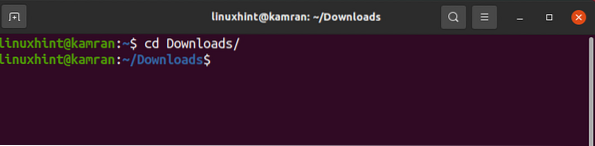
Das Debian-Paket kann mit dem Befehl „dpkg“ installiert werden. Führen Sie den folgenden Befehl aus, um das XnView MP Debian-Paket zu installieren:
$ sudo dpkg -i XnViewMP-linux-x64.deb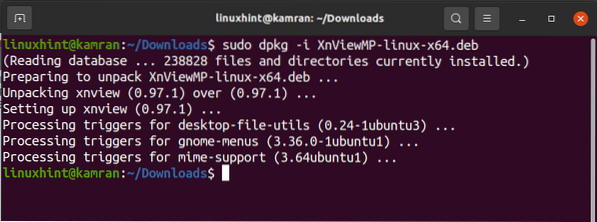
Herzliche Glückwünsche! Das XnView MP wurde erfolgreich installiert.
Schritt 4: Starten Sie XnView MP
Nach der erfolgreichen Installation von XnView MP können wir nun die XnView MP-Anwendung starten. Um die Anwendung zu starten, gehen Sie zum Anwendungsmenü und suchen Sie nach XnView MP.
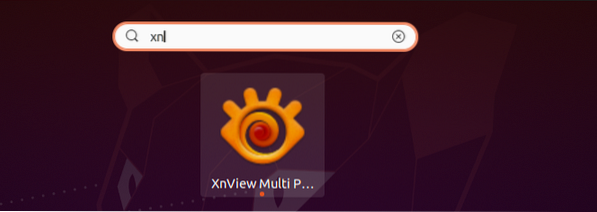
Klicken Sie auf das XnView MP-Symbol, um es zu öffnen.

Der XnView MP richtet automatisch die Sprache, Dateien und Ordner auf dem System ein. Klicken Sie auf „OK“
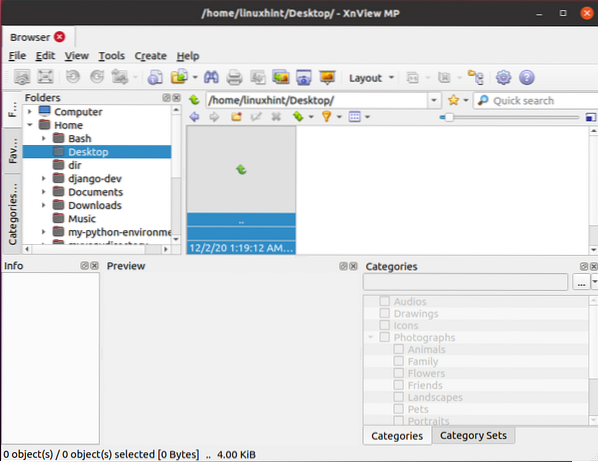
Die XnView MP-Anwendung ist jetzt für den Benutzer bereit.
Fazit
XnView ist ein Medienbrowser, der für die Bildverwaltung verwendet wird. Diese Anleitung erklärt alle erforderlichen Schritte zur Installation von XnView MP auf Ubuntu 20.04 und Linux Mint 20.
 Phenquestions
Phenquestions


